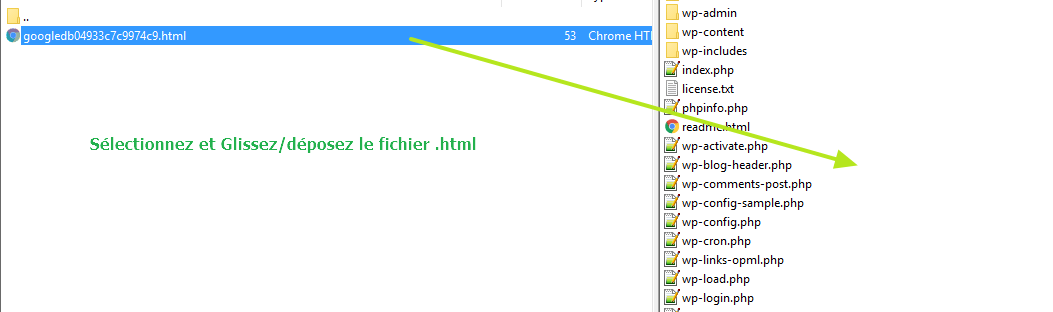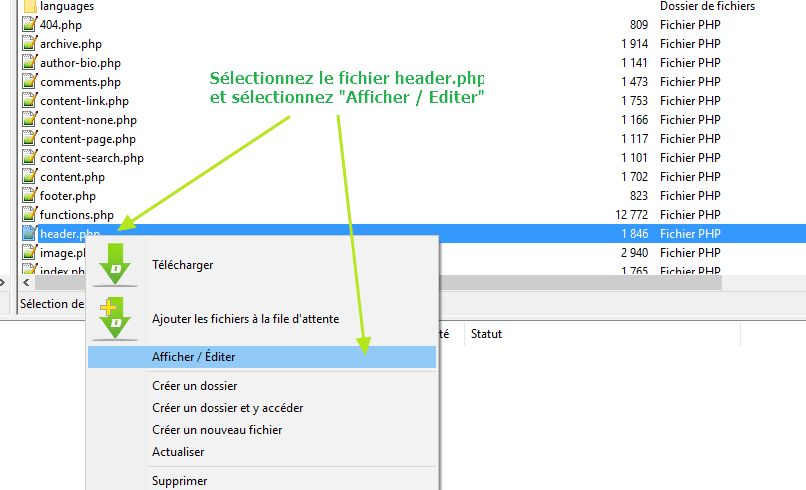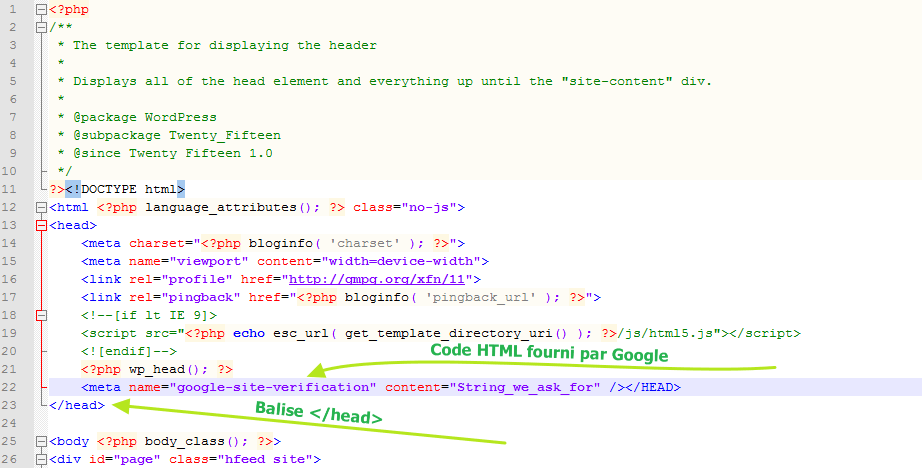Pour connecter votre nom de domaine avec les différents services de Google (Google Analytics, Google Webmaster Tools, Youtube), vous devez confirmer en être le propriétaire.
Il existe différentes manières de confirmer la propriété du nom de domaine :
- Importer un fichier .html
- Ajouter un enregistrement TXT dans la zone DNS du domaine
- Ajouter une Balide HTML
- Ajouter le code de suivi Google Analytics
- Ajouter un code d'extrait conteneur Google Tag Manager
- Utiliser Google Sites
- Utiliser Blogger
Dans notre article, nous allons voir les trois façons les plus simples pour faire cela :
- Importer un fichier .html
- Ajouter une Balide HTML
- Ajouter le code de suivi Google Analytics
Vous pouvez retrouver toutes les informations sur cette page Google : Valider la propriété de votre site
Importer un fichier.html
Vous devez au préalable vous connecter à votre FTP avec FileZilla par exemple, en suivant l'article suivant : Gestion de votre FTP
Puis, lors de la validation, en sélectionnant la validation par fichier .html, vous aurez la possibilité de télécharger ce fichier et l'envoyer à la racine de votre WordPress.
Vous pouvez maintenant finaliser la validation :)
Ajouter une Balise HTML
Vous devez au préalable vous connecter à votre FTP avec FileZilla par exemple, en suivant l'article suivant : Gestion de votre FTP
Puis, lors de la validation, en sélectionnant la validation par balise HTML, Google vous fournira un code HTML, qui est à insérer dans le fichier "header.php" de votre thème.
Allez dans le dossier /wp-content/themes/dossierdevotretheme/ et éditez le fichier header.php comme suit :
Maintenant que vous avez ouvert le fichier header.php, cherchez en haut le code </head> et insérez le code de Google juste avant.
Vous pouvez maintenant finaliser la validation :)
Ajouter le code de suivi Google Analytics
Pour cela vous pouvez suivre les deux articles suivants qui vous expliquent exactement comment configurer Google Analytics pour votre WordPress :